Excel bietet mit dem „Autofilter“ eine komfortable Möglichkeit zur Auswertung von Daten. Damit wählen Sie bestimmte Einträge aus einer Tabelle und heben diese damit hervor.
![]() Markieren Sie die Überschriftenzeile Ihrer Tabelle. Aktivieren Sie in der Menüleiste den Befehl „Daten“, ziehen Sie den Cursor auf den Eintrag „Filter“ und klicken Sie im Untermenü auf den Befehl „Autofilter“. Die Spalten in der Überschriftenzeile Ihrer Tabelle werden mit kleinen Auswahlpfeilen versehen. Klicken Sie auf die Spalte, aus der Sie die Einträge filtern möchten. Excel zeigt Ihnen nun eine Auswahlliste an. Markieren Sie den gewünschten Eintrag, schon werden Ihnen die passenden Einträge gefiltert.
Markieren Sie die Überschriftenzeile Ihrer Tabelle. Aktivieren Sie in der Menüleiste den Befehl „Daten“, ziehen Sie den Cursor auf den Eintrag „Filter“ und klicken Sie im Untermenü auf den Befehl „Autofilter“. Die Spalten in der Überschriftenzeile Ihrer Tabelle werden mit kleinen Auswahlpfeilen versehen. Klicken Sie auf die Spalte, aus der Sie die Einträge filtern möchten. Excel zeigt Ihnen nun eine Auswahlliste an. Markieren Sie den gewünschten Eintrag, schon werden Ihnen die passenden Einträge gefiltert.
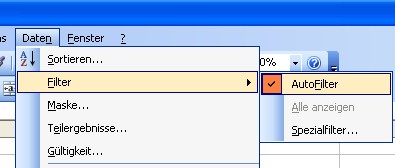
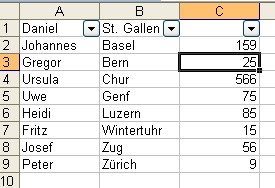
![]() Der Auswahlpfeil der gewählten Spalte wird blau dargestellt. Um wieder alle Einträge zu sehen, klicken Sie auf den Auswahlpfeil und dort auf den Eintrag „Alle“. Sie können auch nach mehreren Spalten gleichzeitig filtern. Jede gefilterte Spalte zeigt einen blauen Auswahlpfeil an. Um alle Filterungen mit einem einzigen Vorgang wieder rückgängig zu machen, wählen Sie den Menübefehl „Daten“ aus, dann „Filter“ und klicken im Untermenü auf den Befehl „alle anzeigen“.
Der Auswahlpfeil der gewählten Spalte wird blau dargestellt. Um wieder alle Einträge zu sehen, klicken Sie auf den Auswahlpfeil und dort auf den Eintrag „Alle“. Sie können auch nach mehreren Spalten gleichzeitig filtern. Jede gefilterte Spalte zeigt einen blauen Auswahlpfeil an. Um alle Filterungen mit einem einzigen Vorgang wieder rückgängig zu machen, wählen Sie den Menübefehl „Daten“ aus, dann „Filter“ und klicken im Untermenü auf den Befehl „alle anzeigen“.
![]() Durch den Einsatz des „Autofilters“ können Sie auch „Top-Ten-Listen“ erzeugen. Dabei müssen die „Top Ten“ nicht genau zehn Eintragungen enthalten, vielmehr lässt sich die Anzahl der „Tops“ selbst einstellen. Wählen Sie die auszuwertende Spalte aus: Diese muss numerische Werte enthalten. Klicken Sie auf den Auswahlpfeil einer Spalte und wählen Sie im Listenfeld die Eintragung „Top 10“ aus. Das Dialogfenster „Top-10-Autofilter“ wird eingeblendet. Im Bereich „Einblenden“ entscheiden Sie sich für die „Obersten“, stellen Sie danach die Anzahl der zu filternden Elemente beispielsweise auf „5“ ein. Mit einem Klick auf „OK“ werden die fünf obersten numerischen Werte angezeigt.
Durch den Einsatz des „Autofilters“ können Sie auch „Top-Ten-Listen“ erzeugen. Dabei müssen die „Top Ten“ nicht genau zehn Eintragungen enthalten, vielmehr lässt sich die Anzahl der „Tops“ selbst einstellen. Wählen Sie die auszuwertende Spalte aus: Diese muss numerische Werte enthalten. Klicken Sie auf den Auswahlpfeil einer Spalte und wählen Sie im Listenfeld die Eintragung „Top 10“ aus. Das Dialogfenster „Top-10-Autofilter“ wird eingeblendet. Im Bereich „Einblenden“ entscheiden Sie sich für die „Obersten“, stellen Sie danach die Anzahl der zu filternden Elemente beispielsweise auf „5“ ein. Mit einem Klick auf „OK“ werden die fünf obersten numerischen Werte angezeigt.

